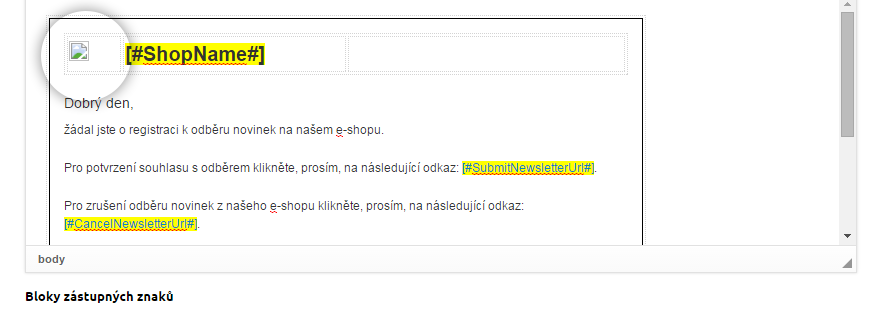Všetky správy, ktoré odchádza z vášho e-shopu k zákazníkom môžete pohodlne spravovať na jednom mieste. Šablóny nájdete v administrácii vášho FastCentriku na tomto mieste: Marketing/Šablóny správ.
V tejto kategórii si môžete ľahko upravovať veľké množstvo užitočných šablón, ktoré sú v systéme vopred nadefinované. Jedná sa o správy, ktoré sú zákazníkom z vášho e-shopu automaticky odosielané pri vykonaní konkrétnej akcie. Táto sekcia neumožňuje vytváranie nových typov šablón, môžete však vykonávať akékoľvek úpravy na už vytvorených šablónach.
Práca so šablónami
- Pomocou vyhľadávacieho okna v hornej časti stránky ľahko vyhľadáte konkrétnu šablónu. Stačí zadať prvých pár písmen názvu šablóny.
- V tabuľke je zobrazený súhrn všetkých správ, ktoré môžete upravovať. Vzhľad tabuľky so šablónami si jednoducho upravíte tlačidlom Upraviť stĺpce, kde si zvolíte, ktoré stĺpce chcete mať viditeľné. Môžete tu tiež meniť poradie jednotlivých stĺpcov a to prostredníctvom modrých dvojšípok.
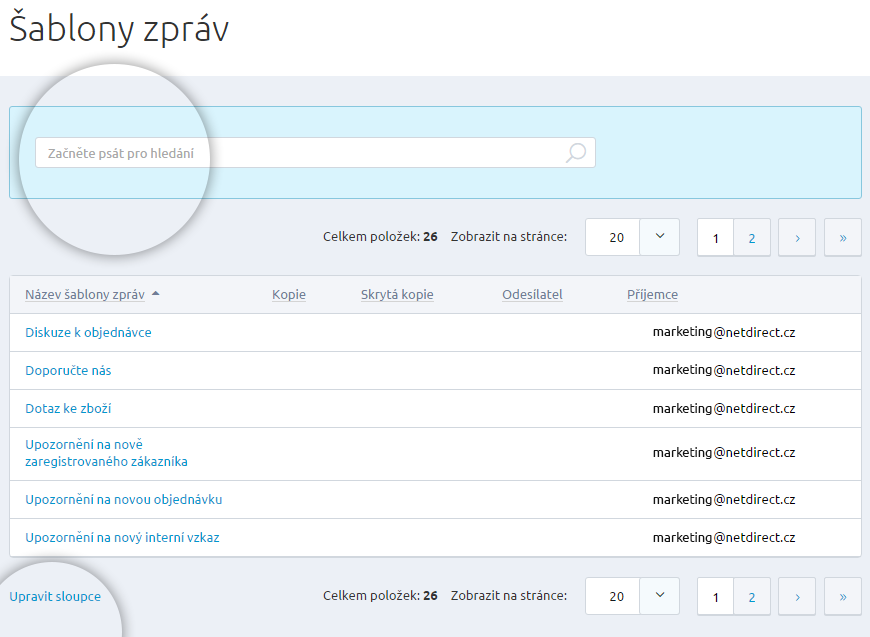
Editácia šablón
- Po otvorení konkrétnej šablóny sa dostávate do jej nastavenia, ktoré je rozdelené na dve záložky – Základná a Správa.
Záložka základná
- Tu je zobrazený názov šablóny a jej typ, meno príjemcu, odosielateľa a tiež informácie, či je posielaná kópia.
- Príjemca je generovaný automaticky podľa toho, kto je tvorcom objednávky.
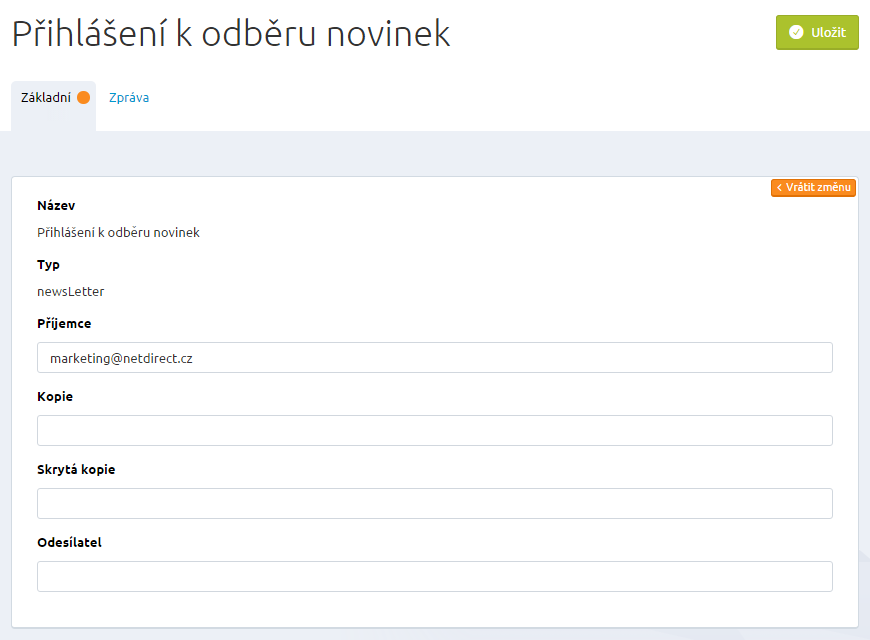
Záložka Správa
- V tejto časti je obsiahnutý predmet, zástupné znaky a samotné znenie správy.
- Text si môžete ľubovoľne upravovať podľa vašich predstáv pomocou tlačidiel na lište v Tele správy.
- Pod tlačidlom Premenné potom nájdete všetky zástupné znaky vzťahujúce sa k danej šablóne.
- Zástupné znaky sú v tele správy označené žltým a môžete si ich podľa chuti presúvať jednoduchým pretiahnutím.
- Pokiaľ chcete do správy pridať ďalší zástupný znak z ponuky, stačí na príslušné miesto umiestniť kurzor myši a zvoliť príslušný znak z Premenných. Môžete si tak sami jednoducho nastaviť, aké informácie sa majú vašim zákazníkom v správe zobrazovať.
- Pre každú šablónu sú k dispozícii iné zástupné znaky. Zástupné znaky v texte neprepisujte, pri odoslaní správy sa vám automaticky zmení podľa nastavenia vášho e-shopu. Všetky vykonané zmeny si ukladajte tlačidlom Uložiť.
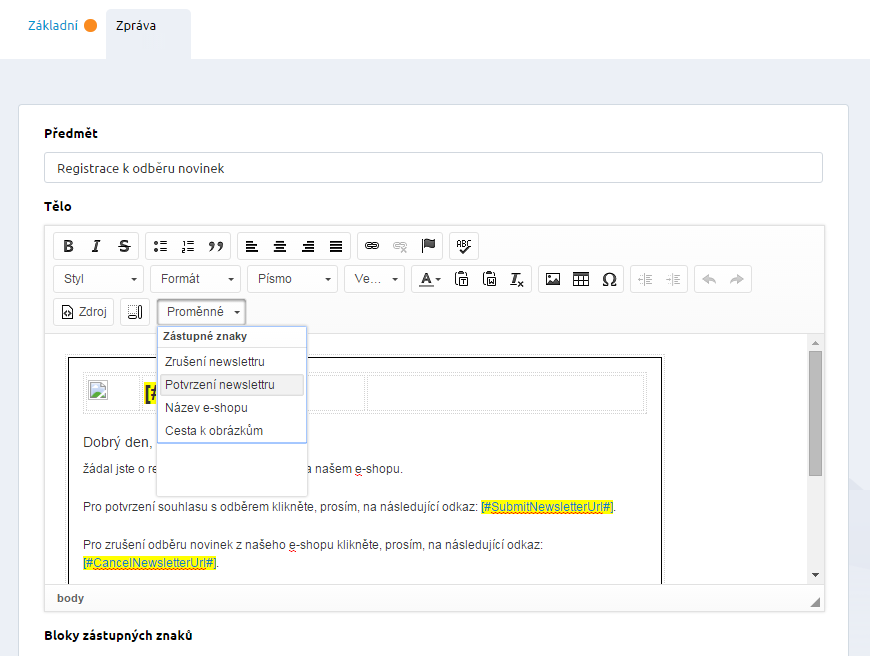
- V každom e-maile si tiež môžete zmeniť obrázok (logo). Učiníte tak priamo v tele správy dvojklikom na obrázok súčasný. Zobrazí sa vám okno, pomocou ktorého ľahko dohľadáte zodpovedajúci obrázok.